- ผู้เขียน Abigail Brown [email protected].
- Public 2023-12-17 07:03.
- แก้ไขล่าสุด 2025-01-24 12:26.
Plugins เป็นส่วนสำคัญของการคำนวณ การท่องเว็บ และการสร้างเนื้อหาสำหรับอินเทอร์เน็ต และในการทำเช่นนั้น พวกเขามีส่วนสำคัญในการตรวจสอบให้แน่ใจว่าฟังก์ชันพื้นฐานของแม้แต่กิจกรรมออนไลน์ที่ธรรมดาที่สุดของเราก็ยังทำงานได้อย่างถูกต้องและราบรื่น รวมถึงการดูเอกสาร การชมภาพยนตร์ และอื่นๆ นี่คือบทสรุปเกี่ยวกับปลั๊กอินและวิธีการทำงาน
ปลั๊กอินคืออะไร
Plugins เป็นซอฟต์แวร์เพิ่มเติมที่ช่วยให้สามารถปรับแต่งโปรแกรมคอมพิวเตอร์ แอพ และเว็บเบราว์เซอร์ได้ เช่นเดียวกับการปรับแต่งเนื้อหาที่นำเสนอโดยเว็บไซต์ ในขณะที่ปลั๊กอินยังคงถูกใช้เป็นส่วนเสริมในการปรับแต่งโปรแกรมและแอพ การใช้งานในเว็บเบราว์เซอร์ก็ลดลงบ้าง แทนที่จะใช้ส่วนขยายของเบราว์เซอร์แทน
ปลั๊กอินเป็นส่วนเสริมเล็กๆ น้อยๆ ทั้งหมดที่เพิ่มประสิทธิภาพเนื้อหาที่คุณนำเสนอในฐานะผู้สร้างออนไลน์ ในฐานะผู้บริโภคเนื้อหา พวกเขาเป็นส่วนเสริมที่ช่วยให้คุณสัมผัสอินเทอร์เน็ตได้หลายวิธี ซึ่งรวมถึงภาพ เสียง วิดีโอ และแอนิเมชั่น ปลั๊กอินยังช่วยให้หน้าเว็บและเว็บไซต์เป็นมากกว่ากลุ่มข้อความขนาดใหญ่ มีปลั๊กอินที่ช่วยให้โพสต์บล็อกของคุณมีอันดับที่ดีขึ้น เพื่อแสดงวิดีโอ YouTube และ Vimeo บนเว็บไซต์ของคุณ หรือแม้แต่ช่วยปรับแต่งแบบอักษรของเว็บไซต์ของคุณ
มีปลั๊กอินอะไรดีและทำไม
ปลั๊กอินของเว็บเบราว์เซอร์ที่ครั้งหนึ่งเคยใช้กันอย่างแพร่หลายนั้นไม่ได้รับความนิยมเนื่องจากเบราว์เซอร์ยอดนิยมไม่รองรับอีกต่อไปและแทนที่ด้วยส่วนขยายเบราว์เซอร์ ยังมีปลั๊กอินบางตัวที่ยังมีประโยชน์กับการใช้คอมพิวเตอร์และการท่องเว็บทุกวัน
ต่อไปนี้คือปลั๊กอินดีๆ สองสามตัวที่ช่วยปรับแต่งประสบการณ์ผู้ใช้ของคุณด้วยการท่องเว็บ การสร้างเนื้อหา และด้วยแอปและโปรแกรมโปรดของคุณ:
- Adobe Acrobat Reader: เราคาดว่าจะดู PDF ในทุกวันนี้ ปลั๊กอินนี้ช่วยให้คุณเข้าถึงและดูเอกสารสำคัญเหล่านั้นได้
- Bukkit Plugins: สำหรับผู้ที่เข้ามาใน Minecraft ปลั๊กอิน Bukkit เป็นปลั๊กอินประเภทหนึ่งที่ให้วิธีการมากมายในการปรับแต่งวิธีการเล่นวิดีโอเกมแซนด์บ็อกซ์ ปลั๊กอินเหล่านี้ช่วยให้คุณทำสิ่งต่างๆ เช่น มีหลายโลกภายในเซิร์ฟเวอร์ของคุณ ปกป้องบางภูมิภาคของเซิร์ฟเวอร์เพื่อปกป้องสิ่งที่คุณสร้างสรรค์ หรือแม้แต่สร้างแผนที่ของโลกที่อัปเดตแบบเรียลไทม์
- HP Print Service: ให้คุณส่งงานพิมพ์จากอุปกรณ์ Android ไปยังเครื่องพิมพ์ HP ปลั๊กอินนี้สามารถดาวน์โหลดได้เหมือนกับแอปจาก Google Play Store
- Samsung Print Service: ให้คุณพิมพ์จากอุปกรณ์พกพาของ Samsung รวมถึงอุปกรณ์ Android ส่วนใหญ่ ปลั๊กอินนี้ยังอนุญาตให้ส่งงานพิมพ์ไปยังเครื่องพิมพ์ที่หลากหลาย เช่น Brother, Canon, Dell, Lexmark, Sharp และ Xeroxคุณสามารถดาวน์โหลดได้จาก Google Play Store
- ปลั๊กอิน WordPress: หากคุณเป็นบล็อกเกอร์บน WordPress ปลั๊กอินเหล่านี้เป็นวิธีที่ยอดเยี่ยมในการปรับแต่งรูปลักษณ์และเนื้อหาของเว็บไซต์ของคุณ
Adobe Flash Player จะไม่ได้รับการสนับสนุนอีกต่อไปหลังจากเดือนธันวาคม 2020
วิธีรับปลั๊กอินทั่วไป เช่น Adobe Acrobat, Adobe Flash และปลั๊กอินสำหรับ WordPress
Adobe Acrobat Reader และ Adobe Flash Player เป็นปลั๊กอินเบราว์เซอร์ที่ใช้กันทั่วไปสองอย่างที่ช่วยให้เราทำสิ่งง่ายๆ เช่น ดูวิดีโอและดูเอกสาร PDF มีการใช้กันทั่วไป เบราว์เซอร์และพีซีจำนวนมากมาพร้อมกับพวกเขาแล้ว ไม่รองรับ Flash อีกต่อไป ดังนั้นควรใช้อย่างระมัดระวังและเท่าที่จำเป็น
ปลั๊กอิน WordPress มีไว้สำหรับผู้ที่ต้องการสร้างและพัฒนาเนื้อหาของตนเองโดยใช้เว็บไซต์ WordPress มีปลั๊กอินนับพันที่บล็อกเกอร์ WordPress และเจ้าของเว็บไซต์สามารถเลือกเพื่อปรับแต่งรูปลักษณ์และเนื้อหาของเว็บไซต์ของตน
หากคุณยังไม่มีปลั๊กอินเหล่านี้ ให้ค้นหาด้วยวิธีต่อไปนี้
ดาวน์โหลด Adobe Acrobat Reader
Adobe Acrobat Reader ดาวน์โหลดและใช้งานได้ฟรี คุณสามารถดาวน์โหลดได้จากเว็บไซต์ Acrobat Reader รุ่นฟรีจะช่วยให้คุณดู พิมพ์ เซ็นชื่อ และใส่คำอธิบายประกอบในเอกสาร PDF
เปิดใช้งานปลั๊กอินแฟลช
ปลั๊กอิน Adobe Flash Player ช่วยให้เราดูวิดีโอ YouTube และดูภาพเคลื่อนไหวและกราฟิก.swf ได้
เบราว์เซอร์จำนวนมากมาพร้อมกับ Adobe Flash Player ดังนั้นสิ่งเดียวที่คุณต้องทำเพื่อใช้ประโยชน์จากมันคือเปิดใช้งานเมื่อเว็บไซต์ที่คุณไว้วางใจแจ้งให้คุณทำเช่นนั้นหรือปรับการตั้งค่าเบราว์เซอร์ของคุณเพื่อให้เปิดใช้งานอยู่เสมอ /อนุญาต. ต่อไปนี้คือวิธีเปิดใช้งาน Adobe Flash Player ในเบราว์เซอร์ยอดนิยมสองเบราว์เซอร์: Google Chrome และ Microsoft Edge
วิธีเปิดใช้งาน Adobe Flash Player ใน Chrome
- เปิด Chrome และไปยังเว็บไซต์ที่คุณต้องการ
-
ในแถบค้นหาของ Chrome ทางด้านซ้ายของที่อยู่เว็บของเว็บไซต์ ให้เลือกไอคอน Lock หรือ Info ไอคอน เป็น 'i' ตัวพิมพ์เล็กตรงกลางวงกลม

Image -
เมื่อเมนูปรากฏขึ้น ให้เลือก การตั้งค่าเว็บไซต์ แท็บเบราว์เซอร์ใหม่จะเปิดขึ้น

Image -
ค้นหาหัวเรื่อง Flash

Image -
ภายใต้เมนูดร็อปดาวน์ ให้เลือก Allow เพื่อเปิดใช้งาน Flash ใน Google Chrome

Image
วิธีเปิดใช้งาน Adobe Flash Player ใน Microsoft Edge
- เปิด Microsoft Edge.
-
เลือกไอคอน สามจุด ที่มุมขวาสุดของหน้าจอ เมนูจะปรากฏขึ้น

Image -
ในเมนูที่ปรากฏขึ้น ให้เลือก การตั้งค่า.

Image -
เลือก การอนุญาตเว็บไซต์.

Image -
คลิกลูกศรถัดจาก Adobe Flash.

Image -
คลิกสวิตช์ข้าง ถามก่อนเรียกใช้ Flash ถึง on เพื่อเปิด Flash

Image - Restart Edge เพื่อให้การเปลี่ยนแปลงของคุณเกิดขึ้น
ค้นหาปลั๊กอิน WordPress
ปลั๊กอิน WordPress ช่วยให้บล็อกเกอร์และผู้สร้างเนื้อหาทำมากกว่าแค่เผยแพร่โพสต์ข้อความ บล็อกเกอร์และเจ้าของเว็บไซต์สามารถเพิ่มสิ่งต่างๆ เช่น แกลเลอรี่ภาพ วิดีโอ และแม้แต่แสดงฟีด Instagram
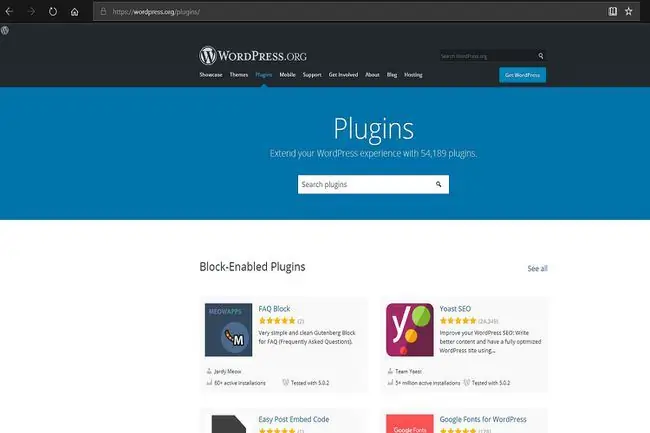
ปลั๊กอิน WordPress ส่วนใหญ่มีให้สำหรับเจ้าของเว็บไซต์ที่สมัครใช้แผนพรีเมียมระดับธุรกิจของ WordPress เท่านั้น
มีปลั๊กอิน WordPress จำนวนมากบนอินเทอร์เน็ต และหนึ่งในคอลเลกชันที่ค้นหาได้ที่ใหญ่ที่สุดของปลั๊กอิน WordPress คือหน้าปลั๊กอิน WordPress.org
ในหน้าปลั๊กอิน ผู้ใช้ WordPress สามารถเรียกดูปลั๊กอินหลายพันตัวที่พวกเขาสามารถดาวน์โหลดโดยตรงเพื่อใช้บนเว็บไซต์ของพวกเขาเอง
ปลั๊กอิน WordPress ที่เป็นที่รู้จักมากที่สุดคือ:
- Akismet: กำจัดความคิดเห็นที่เป็นสแปม
- Jetpack: ช่วยในการเพิ่มประสิทธิภาพกลไกค้นหาและการมีส่วนร่วมของชุมชน
- Yoast SEO: อีกวิธีหนึ่งที่ช่วยในการทำ SEO

